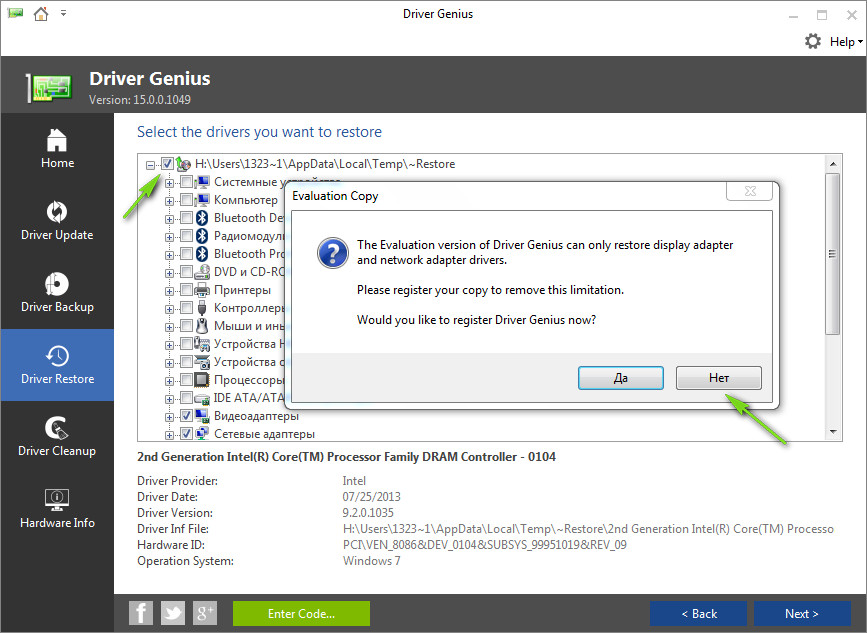Многие пользователи ПК сталкиваются с необходимостью переустановки операционной системой Windows. Причин для этого может быть множество - скопился мусор из-за чего компьютер начал тормозить, вирусы на ПК, с которыми не справляются бесплатные антивирусы, различные глюки, баги, и наиболее простым выходом остается решение в виде переустановки windows.
Но после переустановки появляется новая проблема - отсутствие драйверов. Чтобы каждый раз не тратить время на поиск драйверов, рекомендуется заранее делать резервную копию (бэкап). К тому же не всегда просто можно найти драйвер для своего устройства в интернете, а диск с драйверами давно утерян или морально устарел.
Для создания резервной копии рассмотрим две программы: Driver Genius и Double Driver.
Создание резервной копии драйверов с помощью Double Driver
Double Driver - бесплатная программа для резервного копирования драйверов с простым и легким интерфейсом. Скачать программу Double Driver можно по этой ссылке.
Бэкап драйверов с помощью Double Driver
- Разархивируйте скачанный файл и запустите программу, нажав на dd.exe.
- После запуска программы нажмите на "Backup" и далее просканируйте установленные драйвера, нажав на "Scan Current System"
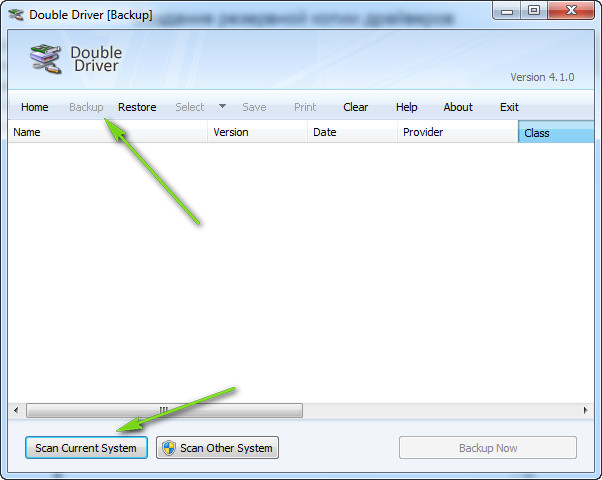
- После сканирования отметьте галочкой те драйвера, которые Вы хотите сохранить, либо выберите все драйвера, нажав "Select" - > "All". Далее нажмите "Backup Now".
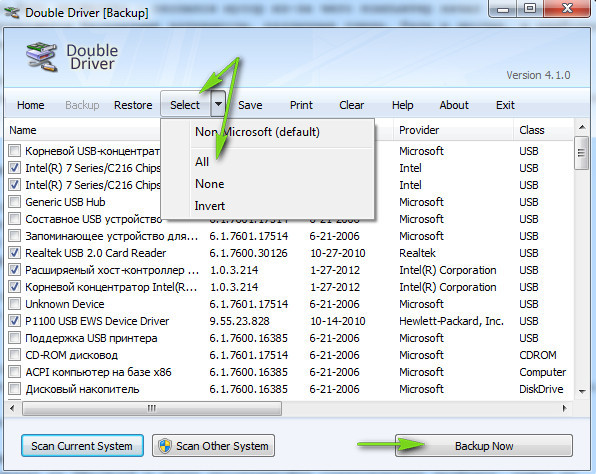
- Далее укажите путь куда будут сохраняться копия драйверов, желательно на флешку, либо на диск, который не затронется при переустановки Windows. Нажмите "Ok".
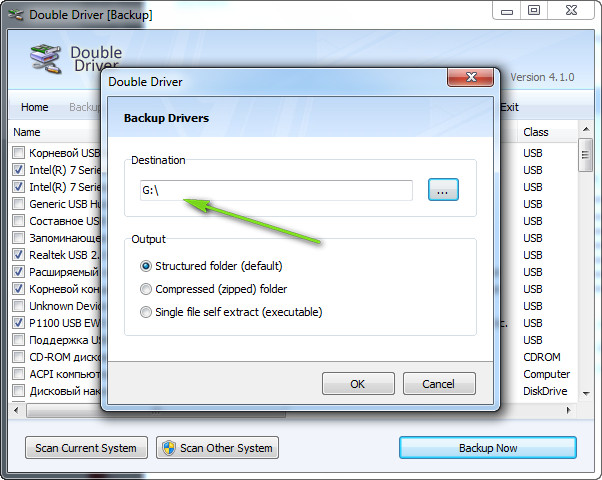
Восстановление драйверов с помощью Double Driver
После переустановки системы необходимо запустить программу Double Driver через dd.exe:
- Далее выберите вкладку "Restore" и нажмите на "Locate Backup". Затем выберите пункт "Other Location" и укажите путь, где находится сохраненный бэкап драйверов.
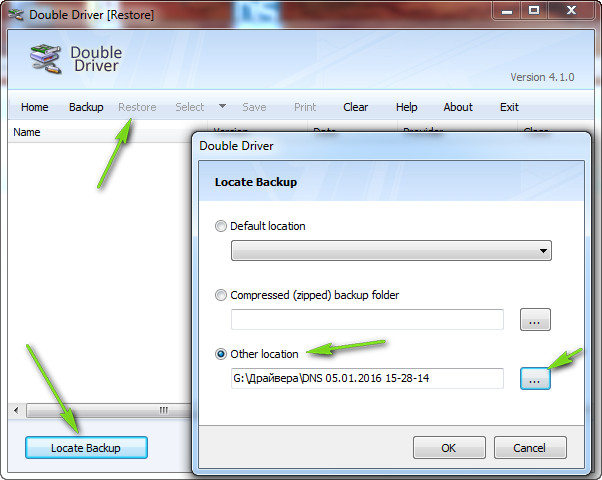
- Нажмите ОК. Выберите драйвера, которые Вы хотите восстановить и нажмите "Restore Now".

Дожидаемcя окончания и восстановление драйверов закончено! Теперь Вы знаете как быстро и бесплатно восстановить драйвера на новой системе!
Создание резервной копии драйверов с помощью Driver Genius
Driver Genius - это платная программа, но также доступна бесплатная версия с ограниченными функциями. В бесплатной версии программы возможно создание резервной копии драйверов, с последующим восстановлением (ограниченное количество драйверов при автоматическом восстановлении), либо ручная установка драйверов на переустановленной системе.
Бэкап драйверов с помощью Driver Genius
- Для начала необходимо скачать программу здесь. Далее запустите установку:
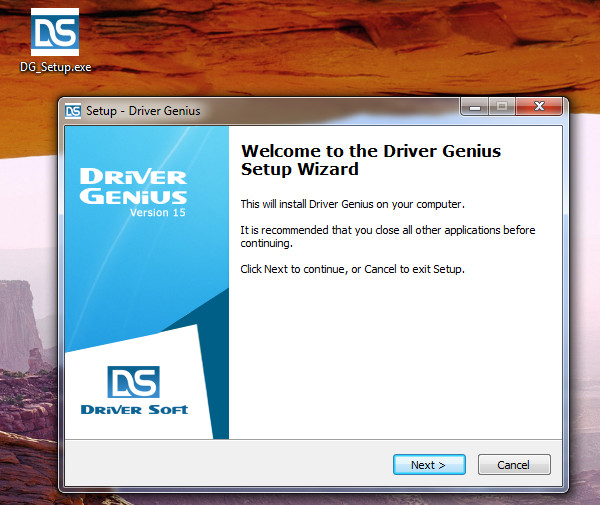
- Запустите программу и нажмите на вкладку Driver Backup:
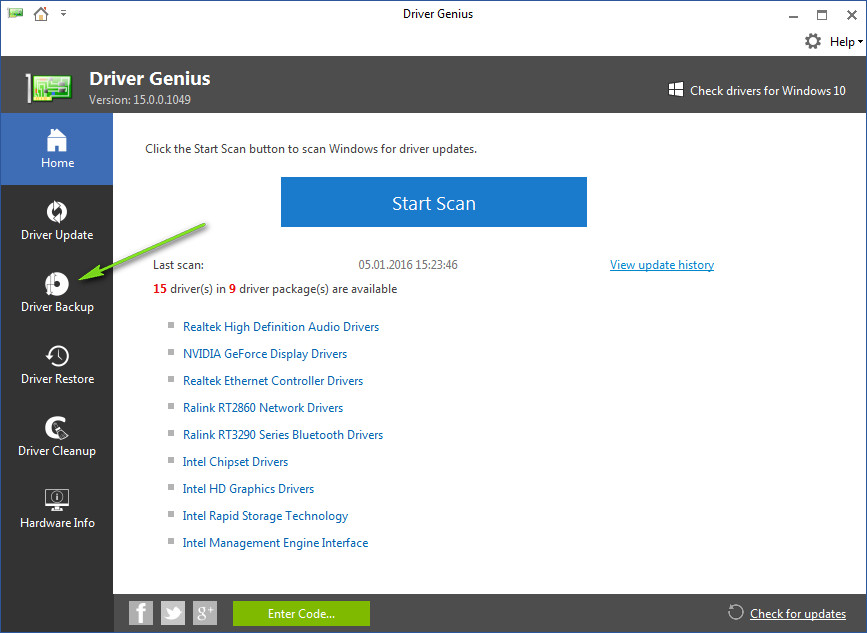
- Начнется сканирование драйверов в системе. После окончания сканирования необходимо выбрать драйвера, которые мы хотим сохранить и нажмите "Next".
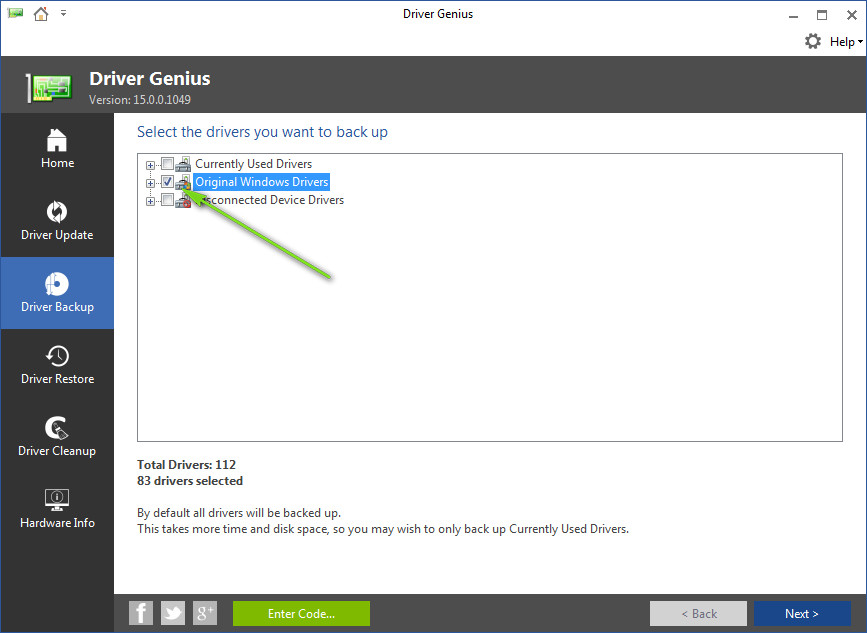
- В бесплатной версии программы доступно сохранение в Zip архиве, выбираем его и указываем путь куда будет сохранятся копия драйверов. Далее нажимаем "Next".
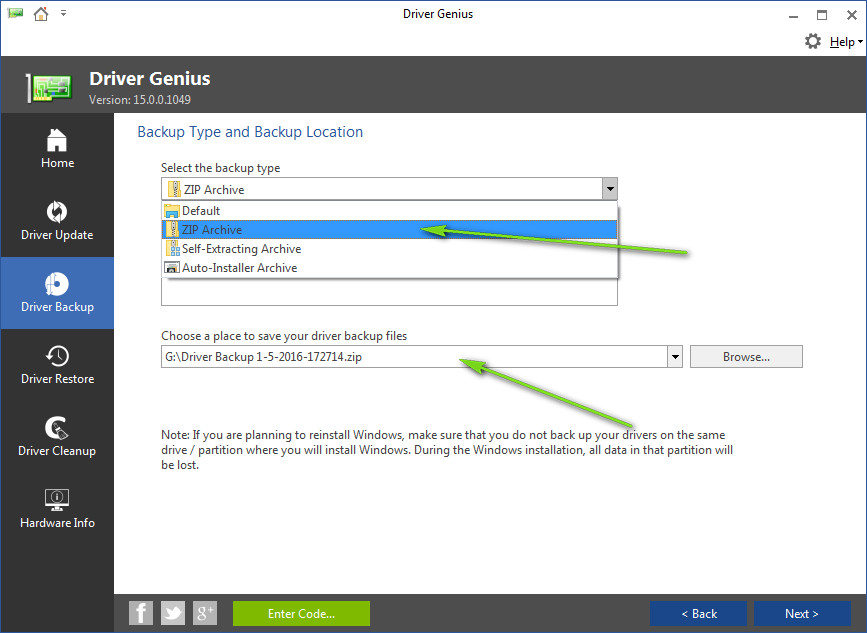
Восстановление драйверов с помощью Driver Genius
После переустановки системы необходимо выполнить следующие действия для восстановления драйверов с помощью Driver Genius :
- Нажимаем на вкладку Driver Restore. Выбираем - > "Browse my computer for driver backups" и "Select a source for restoring drivers" - > "File". Далее указываем путь, где находится сохраненная копия драйверов и нажимаем "Next".
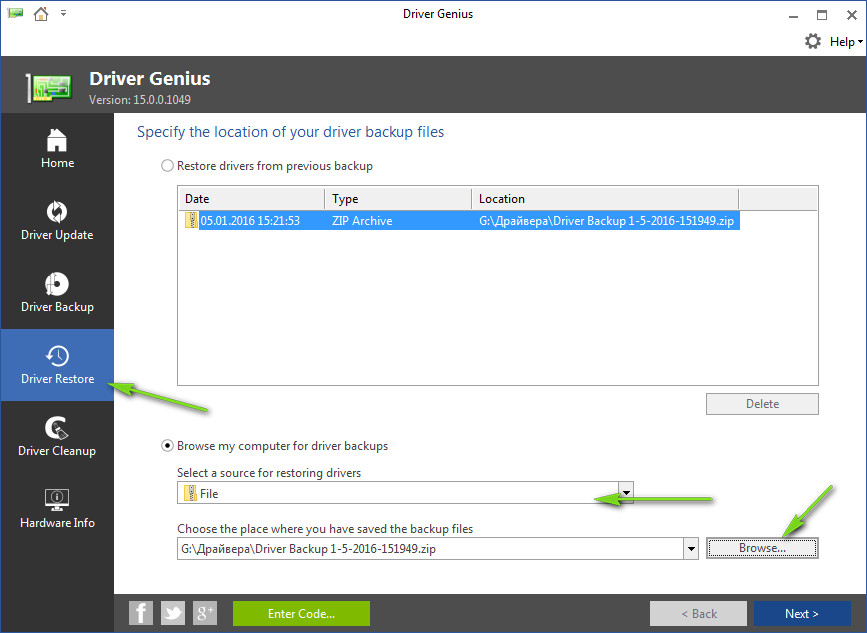
- Выбираем галочкой драйвера которые необходимо восстановить. Отказываемя от регистрации программы, нажав "Нет" (при этом доступно восстановление только драйверов видеокарты и сетевых адаптеров), нажимаем "Да" и дожидаемся восстановления.